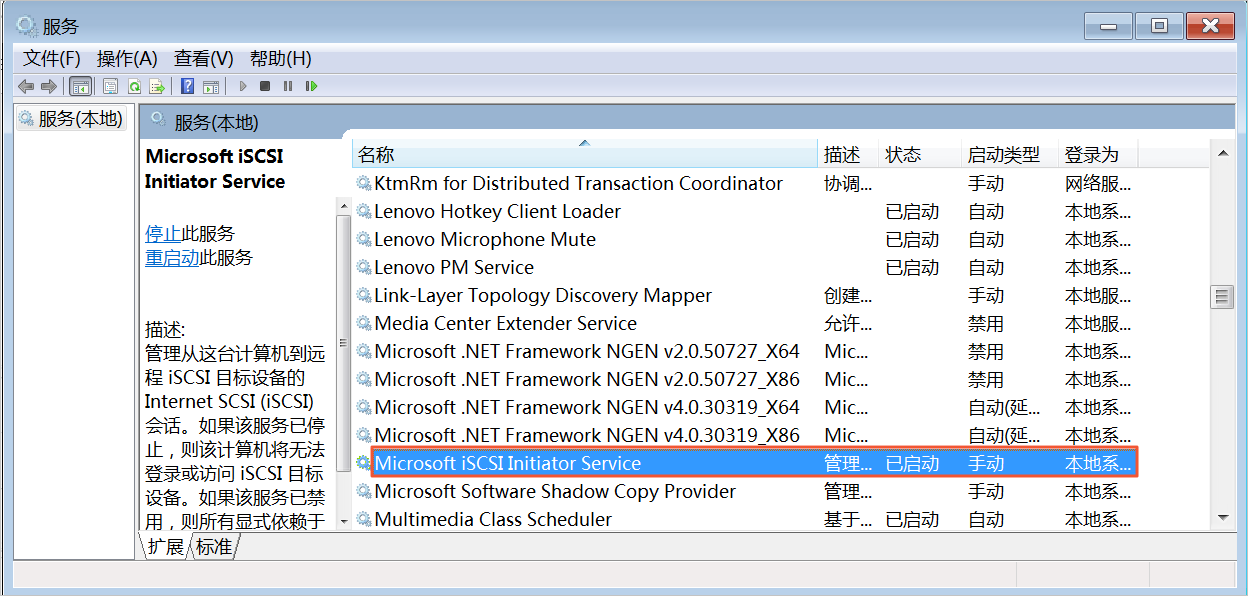本文介绍如何在Windows操作系统上连接并使用iSCSI卷。
前提条件
连接卷
登录云服务器ECS。
说明如果您的本地主机已通过专线和阿里云专有网络连通,您也可以使用本地主机进行操作。
ECS实例的专有网络需要与块网关所使用的专有网络保持一致。
连接ECS Windows实例。具体操作,请参见连接ECS实例。
搜索iSCSI并启动iSCSI发起程序。
设置iSCSI门户。
在iSCSI发起程序属性对话框中,选择发现页签,单击发现门户(P)。
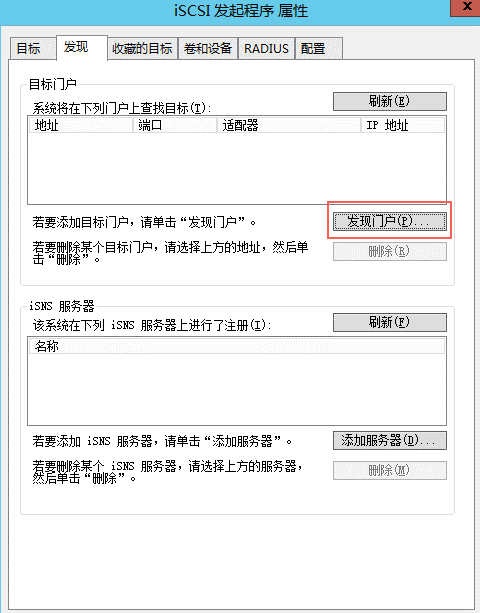
在发现目标门户对话框中,配置IP(IPv4或者IPv6)地址并单击确定。
您可以在阿里云云存储网关控制台上找到对应的块网关,在网关列表的服务IP第一行获取块网关IPv4地址,在第二行获取块网关IPv6地址。具体操作请参见下图:
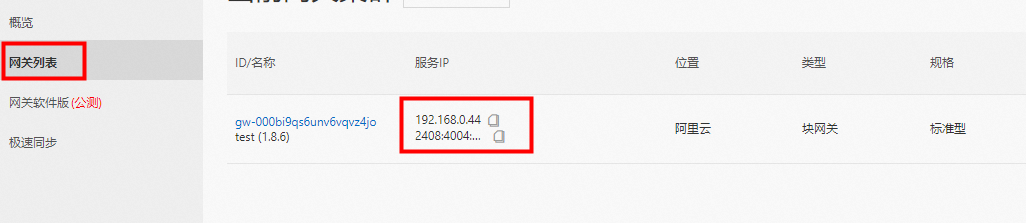
在IP地址或DNS名称(I)文本框中输入IPv4地址,如下图所示:
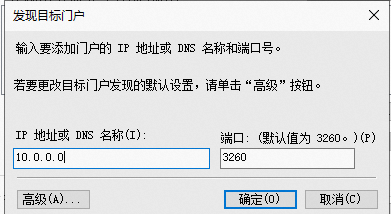
在IP地址或DNS名称(I)文本框中输入IPv6地址,如下图所示:
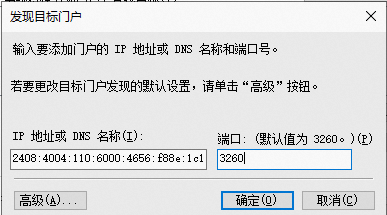
3260为访问端口,保持不变;10.0.0.0为块网关IPv4地址;2408:4004:110:6000:4656:f88e:1c14:e578为块网关IPv6地址。
说明网关从v1.6.0版本开始支持IPv6。
仅华东5(呼和浩特)地域支持IPv6方式挂载,网关所使用的VPC和vSwitch要支持使用IPv6。
使用IPv6方式挂载前请确保所使用的ECS客户端已经配置了IPv6地址。
如果已有网关所使用的VPC和vSwitch支持IPv6,可以在网关操作列表中启用IPv6后,在服务IP第二行获取IPv6地址,而在此VPC下新创建的网关默认支持IPv6,不需要进行启用操作。
连接iSCSI卷。
在 iSCSI发起程序属性对话框中,选择目标页签,单击连接。
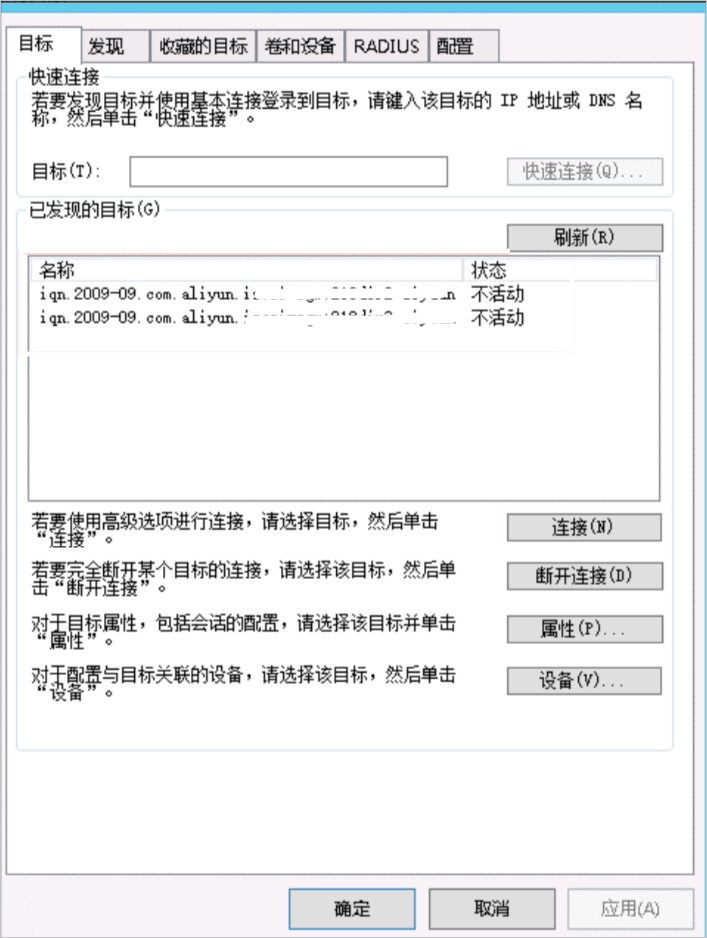
在连接到目标对话框中,选择目标iSCSI卷并选中将此连接添加到收藏目标列表。
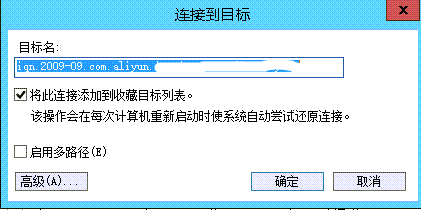
(可选)在连接到目标对话框中,单击高级,设置CHAP认证信息,单击确定。
说明如果您在创建iSCSI卷时,启用了CHAP认证,则需要在高级设置对话框中设置CHAP认证信息后,才能使用iSCSI卷。
在高级设置对话框中,选中启动 CHAP 登录,并设置名称和目标机密。
在名称框中输入创建iSCSI卷时设置的入站CHAP用户。
在目标机密框中输入创建iSCSI卷时设置的入站CHAP密码。
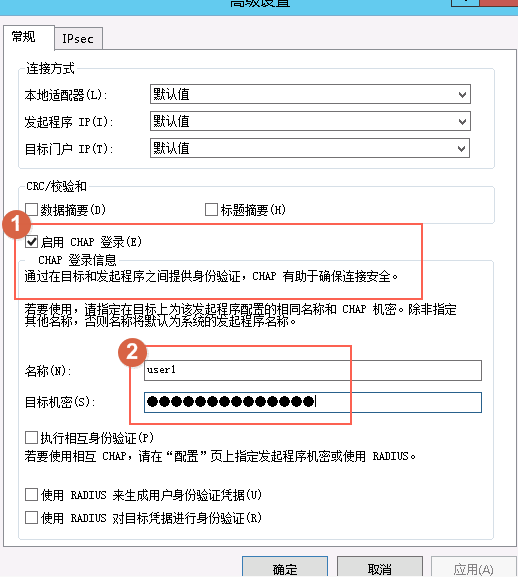
确认连接结果。目标iSCSI卷的状态显示为已连接,则表示连接成功。
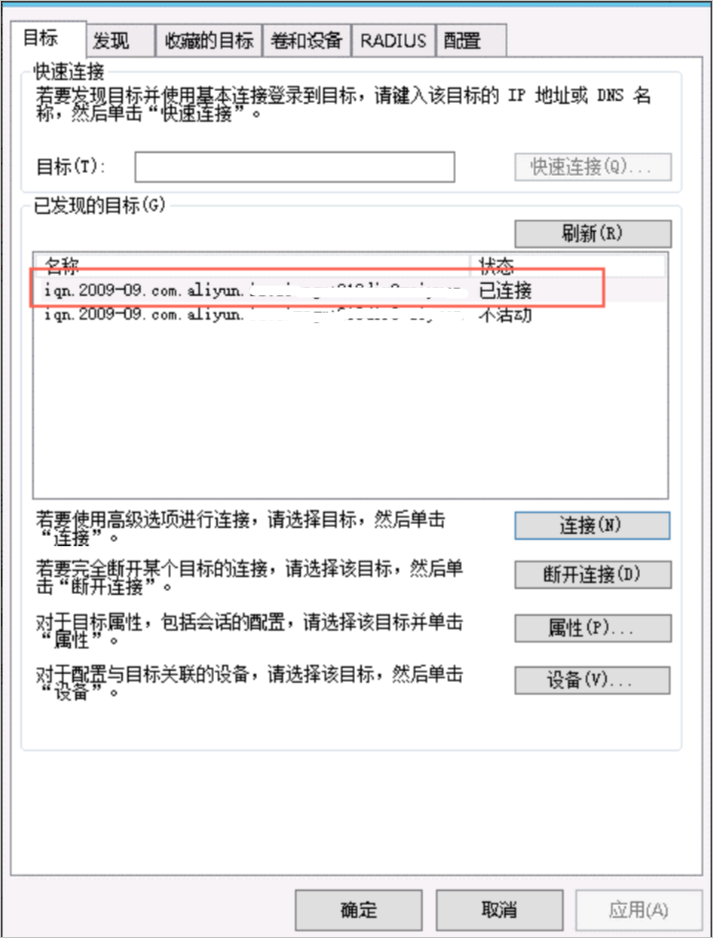
连接成功后,您可以在本地主机中使用iSCSI卷。
查看卷
已经连接的iSCSI卷,可以通过以下步骤查看。
打开计算机管理。
右键单击磁盘管理,选择重新扫描磁盘,即可查看新连接的iSCSI卷。
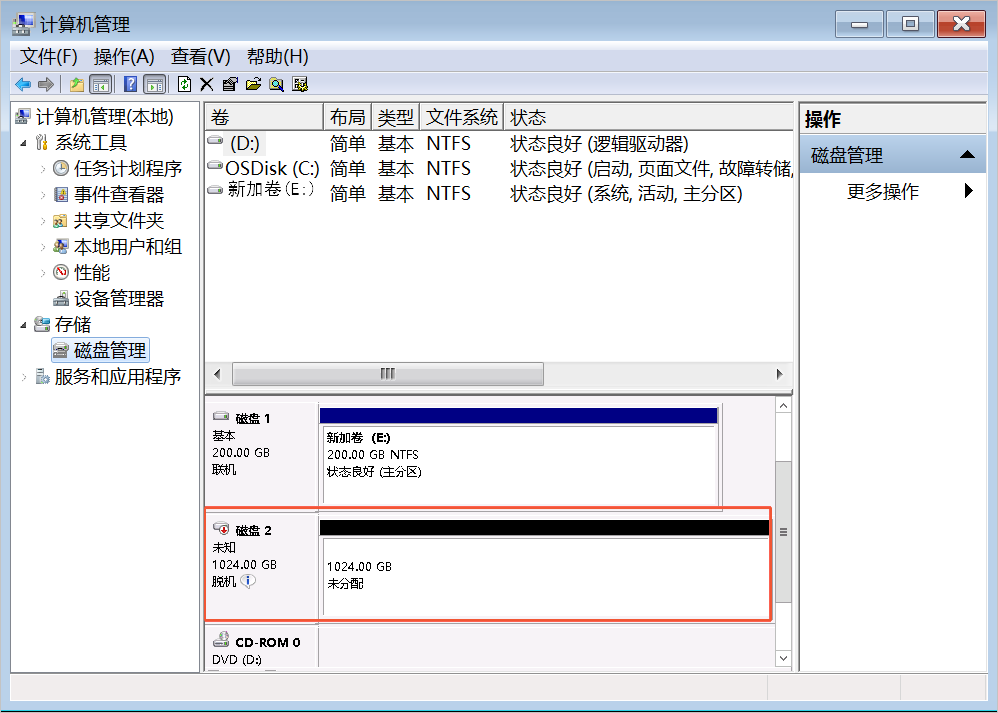
删除卷
当不使用iSCSI卷时,可以断开连接,本地计算机中将不再出现相应磁盘。
在iSCSI 发起程序属性对话框中,选择目标页签,单击取消连接。
确认取消连接结果。
目标iSCSI卷的状态显示为不活动,则表示断开连接成功。